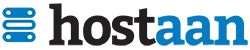Sisältö ja käyttäjäkokemus ovat verkkosivuston kannalta tärkeitä asioita. Lukijan kannalta on mukavaa, jos oikeaa sisältöä löytyy sivustolta helposti. Yksi yleinen keino parantaa tiedon löytämistä on se, että artikkelin tai sivun lopussa näytetään muita artikkeleja tai sivuja, joilla on samankaltaista sisältöä, joka lukijaa voisi kiinnostaa. Tällä kertaa käymmekin läpi, miten näyttää samankaltaista sisältöä artikkelin tai sivun ohessa Yet Another Related Posts -lisäosalla.
Miksi näyttää samankaltaista sisältöä?
Samankaltaisen sisällön näyttäminen helpottaa huomattavasti tiedon hakua, sillä lukijan ei tarvitse suorittaa erillistä hakua löytääkseen haluattua sisältöä. Artikkelin lopussa olevasta listasta on helppo siirtyä seuraavaan artikkeliin vain napin painalluksella. Tämä auttaa myös siinä, että lukija pysyy pidempään selailemassa sivuja. Tämän johdosta on myös todennäköisempää, että lukija saattaa tilata uutiskirjeesi, ostaa tuotteesi tai vaikkapa ilmoittautua tapahtumaan, jota järjestät.
Vanhempi sisältö myös katoaa helposti sivuston syövereihin. Tällä tavoin vanhemmatkin jutut löytyvät helpommin.
Samankaltaisen sisällön näyttämiseen voi käyttää mainiota Yet Another Related Posts -lisäosaa (YARPP). Lisäosa on ilmainen ja sen voi asentaa WordPressin lisäosahakemistosta.
Asetukset
Lisäosan asetukset löytyvät Asetukset > Related Posts (YARPP) -osiosta. Asetuksissa voi säätää monia asioita.
Näyttöasetukset välilehdeltä kannattaa ottaa esiin kaikki asetukset.
The Pool -kohdassa voi määrittää mitä sisältöä lisäosa ottaa huomioon rakentaessaan sisältölistoja. Sisältöä voi rajoittaa kategorioittain, avainsanoittain ja julkaisuajan mukaan. Tämän lisäksi mukaan voi ottaa myös salasanalla suojatun sisällön.

Relatedness-kohdassa voi määrittää samankaltaisuuteen liittyviä asioita. Listojen luonnissa voi painottaa otsakkeen, leipätekstin, kategorioiden ja avainsanojen sisältöä. Tämän lisäksi voi määrittää luodaanko listat vain aikaisemmin julkaistusta sisällöstä ja näytetäänkö listalla vain saman sisältötyypin sisältöä (esimerkiksi artikkeleissa artikkeleja ja sivuissa sivuja).
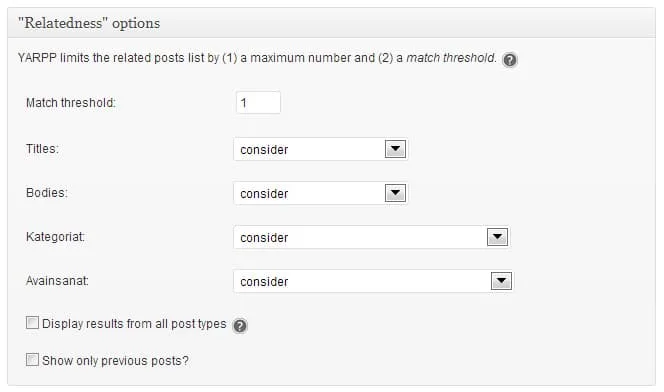
Näyttöasetuksissa voi valita millä sisältötyypeillä listaus näytetään (artikkeli, sivu tai media). Listaus näytetään kirjoituksen lopussa. Listaukset alkavat toimia heti niillä sisältötyypeillä, joihin listauksen näkyminen on valittu. Jos listauksen haluaa johonkin muuhun kohtaan sivustoa sen voi myös syöttää suoraan sivupohjiin PHP-koodilla.
Tämän lisäksi voi valita, millä tavalla sisältö listataan. Vaihtoehtoja on kolme:
- Tekstilista.
- Lista, jossa on mukana sisällön thumbnail-kuva.
- Räätälöity sivupohja.
- Oman sivupohjan tekeminen vaatii koodaustataitoa.
Tuloksien listausjärjestyksen voi myös valita. Suositeltu vaihtoehto on score (high relevance to low).

Viimeisenä asetuksissa voi määrittää vielä sen, näytetäänkö listauksia myös RSS-syötteessä.
Alla vielä esimerkki siitä, miltä esimerkiksi thumbnail-kuvilla oleva listaus voisi näyttää.

Vimpain
Lisäosan mukana tulee vimpain, jolla listauksen voi sijoittaa myös sivupalkkiin.
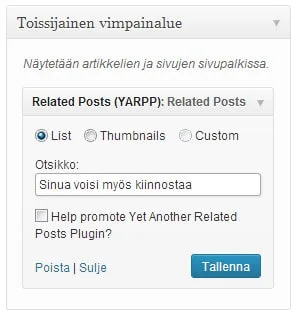
Artikkelin ja sivun muokkausnäkymä
Artikkelin ja sivun muokkausnäkymään ilmestyy myös uusi osio, jossa näytetään mitkä muut sisällöt ovat samankaltaisia muokattavan sisällön kanssa.